4.1 Création des pilotes dans Designer
Cette section explique comment créer les pilotes dans Designer. Les rubriques sont les suivantes :
4.1.1 Installation des paquetages
Avant toute tentative de configuration des pilotes, assurez-vous que vous disposez bien de tous les paquetages nécessaires dans le catalogue de paquetages. Lors de la création d'un nouveau projet Identity Manager, l'interface utilisateur vous invite automatiquement à importer plusieurs paquetages dans le nouveau projet. Si vous décidez de ne pas les importer à ce moment-là, vous devrez les installer par la suite, comme décrit ci-dessous.
Pour installer les paquetages après avoir créé un nouveau projet Identity Manager :
-
Après avoir créé un nouveau projet Identity Manager dans Designer, sélectionnez le , puis cliquez sur .
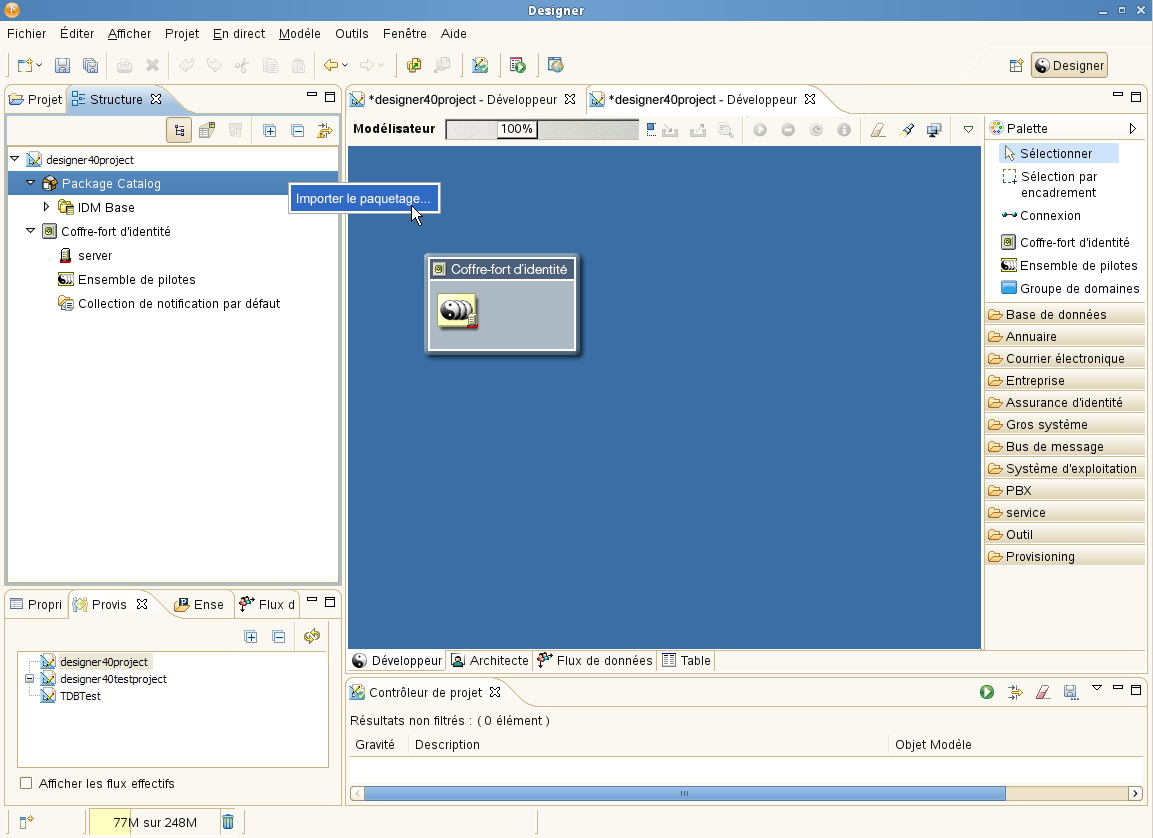
Designer affiche la boîte de dialogue :
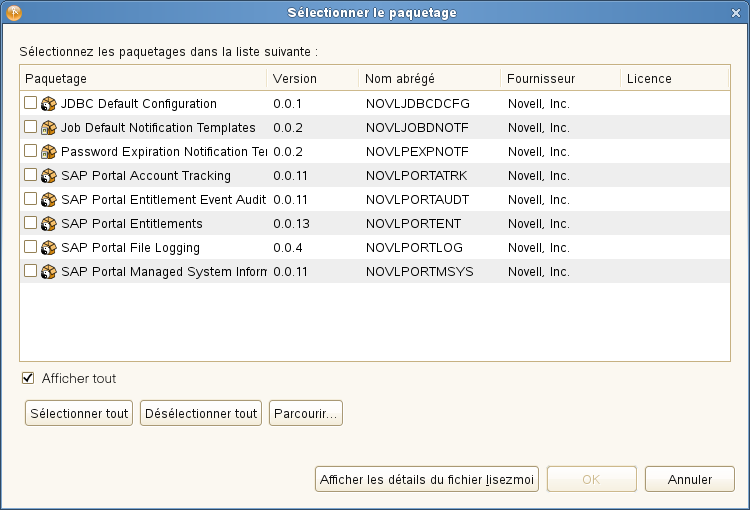
-
Cliquez sur , puis sur .
Designer ajoute plusieurs nouveaux dossiers de paquetage sous le . Ces dossiers correspondent aux objets de la palette située à droite de la vue dans Designer.
-
Cliquez sur pour enregistrer votre projet.
4.1.2 Création du pilote d'application utilisateur dans Designer
Pour créer le pilote d'application utilisateur dans Designer :
-
Sélectionnez dans la palette de la vue :
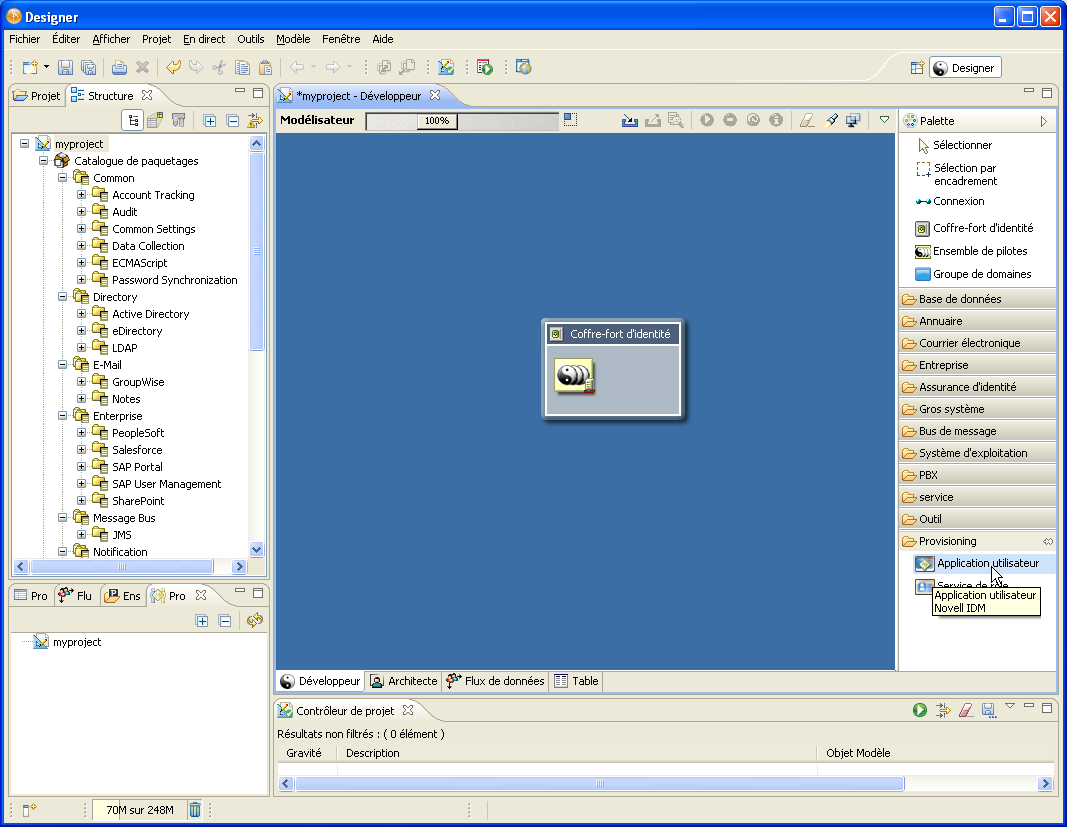
-
Faites glisser l'icône de l' dans la vue .
Designer affiche l' :
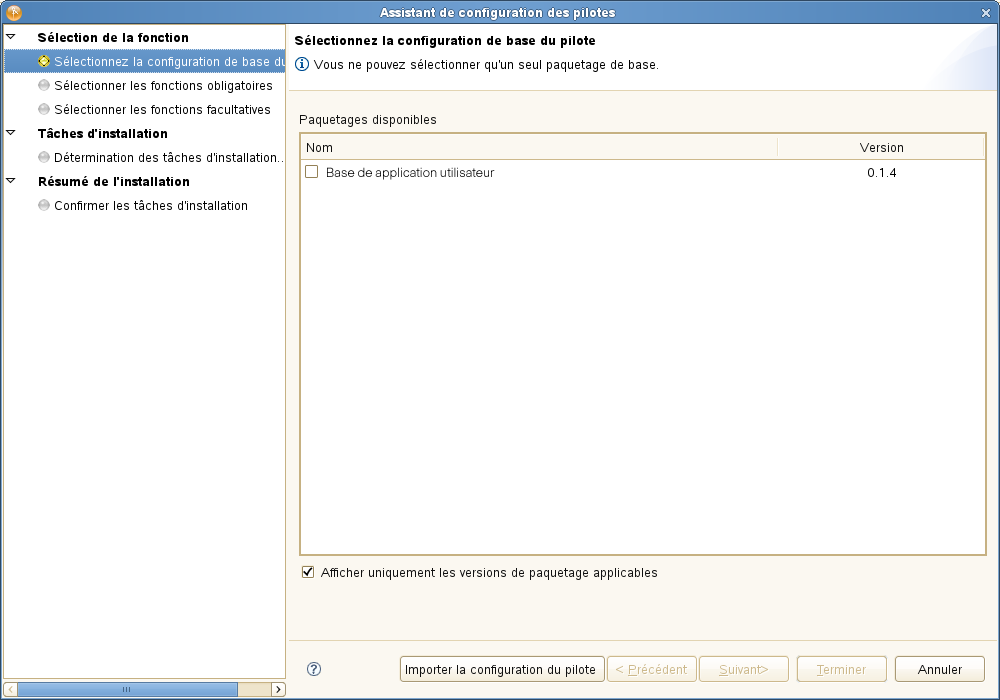
-
Cochez la case , puis cliquez sur :
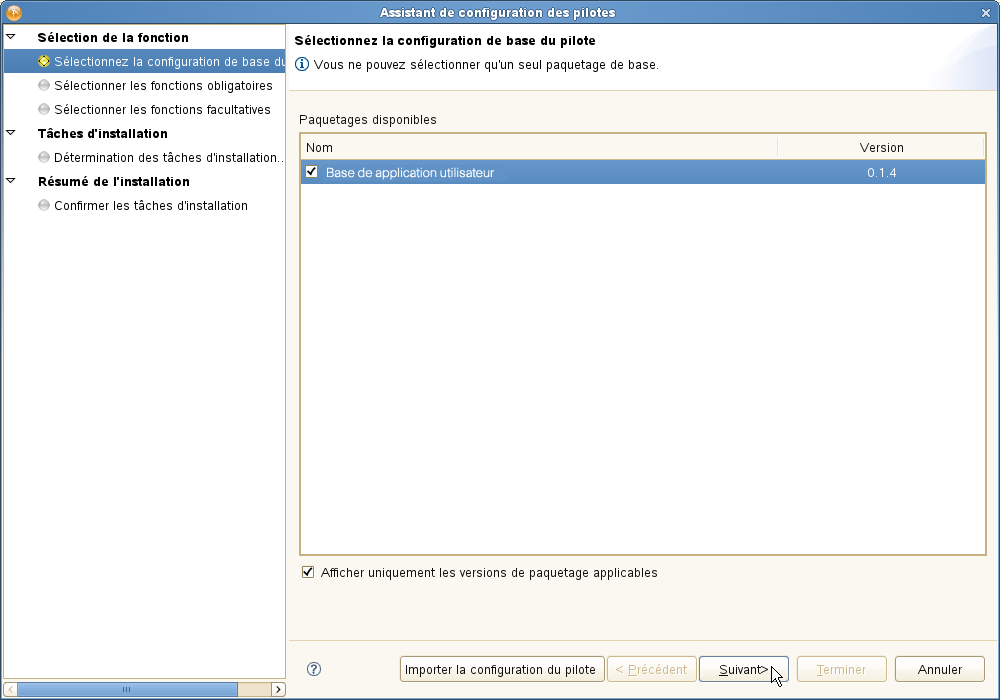
L'interface affiche une boîte de dialogue pour vous indiquer que plusieurs paquetages supplémentaires sont requis :
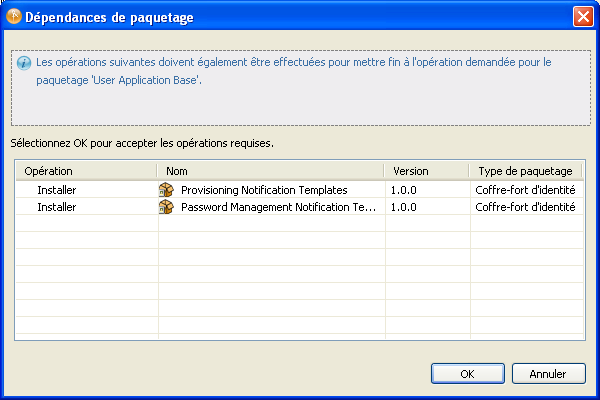
-
Cliquez sur pour installer les paquetages requis.
L'assistant affiche alors un écran dans lequel vous pouvez définir le nom du pilote.
-
Vous pouvez accepter le nom de pilote par défaut ou le modifier si vous le souhaitez.
Cliquez sur .
L'assistant affiche ensuite un écran dans lequel vous pouvez spécifier les paramètres de connexion du pilote.
-
Indiquez l'ID et le mot de passe de l'administrateur de l'application utilisateur, ainsi que l'hôte, le port et le contexte d'application du serveur de l'application utilisateur. Si vous souhaitez autoriser l'administrateur du provisioning à démarrer des workflows au nom d'une personne pour qui il a été désigné proxy, définissez le paramètre sur :
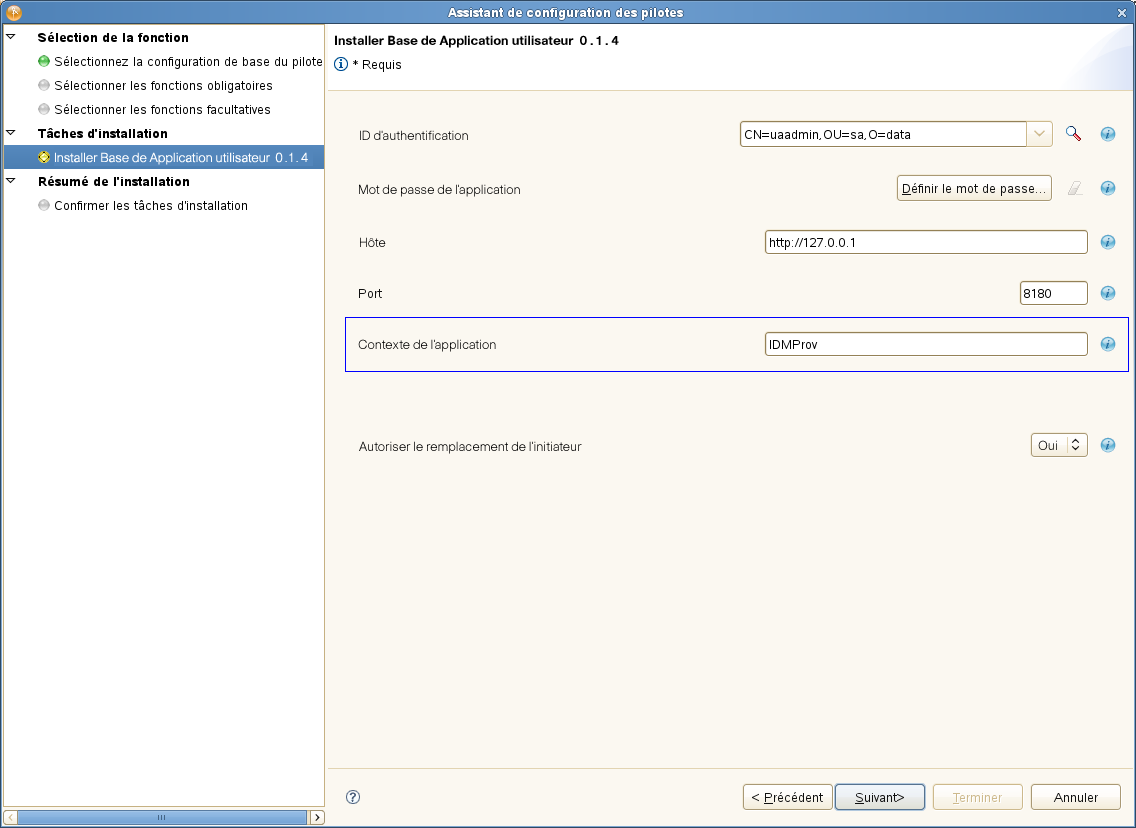
L'assistant affiche alors l'écran .
-
Si tout semble correct, cliquez sur .
Designer ajoute le pilote à la vue :
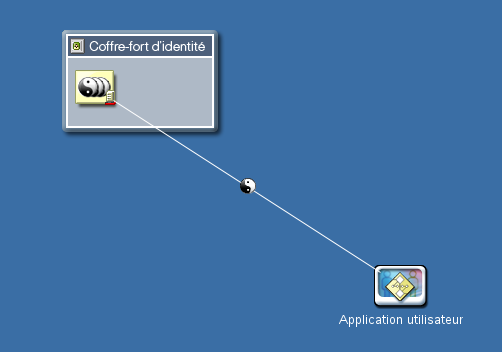
4.1.3 Création du pilote du service de rôles et de ressources dans Designer
Pour créer le pilote du service de rôles et de ressources dans Designer :
-
Sélectionnez dans la palette de la vue :
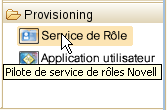
-
Faites glisser l'icône du dans la vue .
Designer affiche l'.
-
Cochez la case , puis cliquez sur .
L'assistant affiche un écran dans lequel vous pouvez définir le nom du pilote.
-
Vous pouvez accepter le nom de pilote par défaut ou le modifier si vous le souhaitez.
Cliquez sur .
L'assistant affiche ensuite un écran dans lequel vous pouvez spécifier les paramètres de connexion du pilote.
-
Spécifiez le DN du conteneur de base et du pilote d'application utilisateur que vous venez de créer. Étant donné que le pilote n'a pas encore été déployé, la fonction Parcourir n'affiche pas le pilote d'application utilisateur que vous venez de créer. Il se peut donc que vous deviez saisir le DN du pilote.
Indiquez également l'URL de l'application utilisateur, ainsi que l'ID et le mot de passe de l'administrateur de l'application utilisateur :
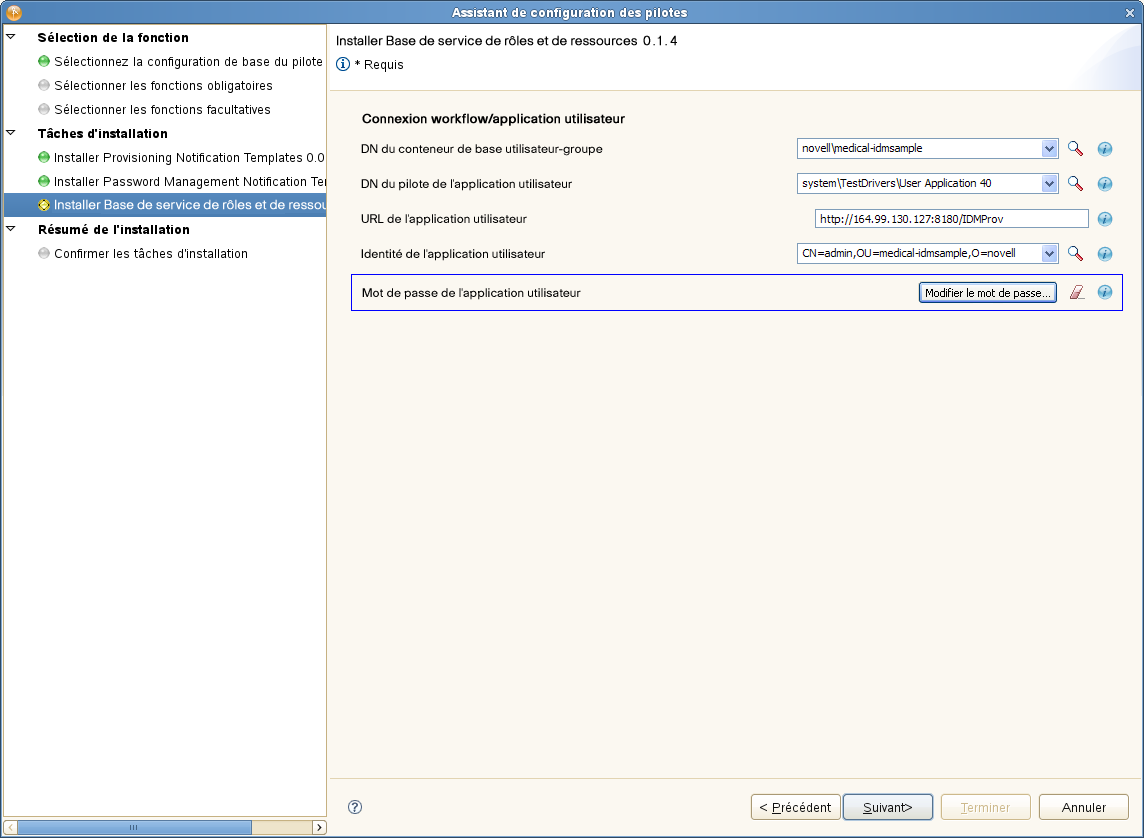
Cliquez sur .
L'assistant affiche alors l'écran .
-
Si tout semble correct, cliquez sur .
Designer ajoute le pilote à la vue :
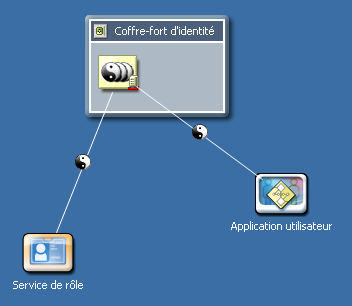
4.1.4 Déploiement des pilotes
Pour déployer les pilotes que vous venez de configurer :
-
Sélectionnez l'ensemble de pilotes (soit dans la vue , soit dans la vue ).
-
Sélectionnez > .
Designer affiche une fenêtre de progression montrant les objets en cours de déploiement :
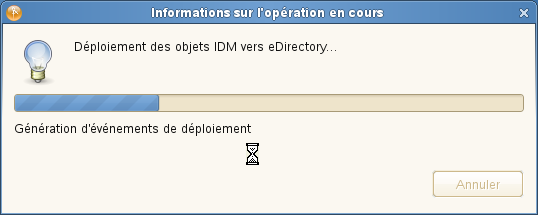
Une fois le processus de déploiement terminé, vous pouvez démarrer les pilotes dans iManager.
REMARQUE :lorsque vous répliquez un environnement eDirectory, vous devez vous assurer que les répliques contiennent bien l'objet Serveur NCP pour Identity Manager. Identity Manager est limité aux répliques locales d'un serveur. Pour cette raison, le pilote de service de rôles et de ressources risque de ne pas démarrer correctement si l'objet Serveur est manquant sur un serveur secondaire.